- Autor Jason Gerald [email protected].
- Public 2024-01-19 22:11.
- Naposledy změněno 2025-01-23 12:12.
Řízení tepla je důležité při sestavování nebo údržbě počítače. Příliš mnoho tepla může spálit citlivé součásti, zejména u přetaktovaných procesorů. Naučte se správně aplikovat tepelnou pastu jako základní vědu o počítačovém chlazení. Postupujte podle tohoto průvodce a zjistěte, jak.
Krok
Část 1 ze 3: Příprava povrchu

Krok 1. Vyberte správnou tepelnou pastu
Většina běžných směsí tepelné pasty obsahuje křemík a oxid zinečnatý, zatímco dražší sloučeniny obsahují vynikající tepelné vodiče, jako je stříbro nebo keramika. Výhodou tepelné pasty na stříbře nebo keramice je, že má účinnější přenos tepla. Běžná termální pasta však bude vyhovovat potřebám většiny lidí.
Pokud plánujete přetaktovat počítač, použijte termální pastu vyrobenou převážně ze stříbra, mědi a zlata. Je to nejvhodnější kovová tepelná pasta

Krok 2. Vyčistěte povrchy CPU a chladiče
Otřete povrch vatovým tamponem nebo vatovým tamponem navlhčeným v isopropylalkoholu. Čím vyšší procento alkoholu, tím lépe. Úroveň 70 procent je dobrá, ale zkuste použít úroveň 90 procent.

Krok 3. V případě potřeby pískujte povrch chladiče a procesoru
V ideálním případě budou oba povrchy v dokonalém kontaktu, takže není potřeba žádná tepelná pasta. Pokud je základna chladiče drsná, můžete ji vyhladit. To není vždy nutné, pokud není vaším primárním cílem výkon chlazení.
Tepelná pasta je určena k vyplnění mezer a nedokonalostí na povrchu, ke kterému je lepena. Moderní výrobní technologie nemohou vytvořit povrch bez nedokonalostí, proto bude vždy vyžadována tepelná pasta
Část 2 ze 3: Nanášení tepelné pasty na chladič s kulatou základnou

Krok 1. Umístěte malou kapku tepelné pasty do středu chladicího podstavce
Nátěr těstovin by měl být menší než zrnko rýže. Pokud jste se dočetli, že pomazánka z těstovin by měla mít „velikost hrášku“, je toho příliš a těstoviny by se mohly rozlít na základní desku.
Pastu nemusíte nanášet krouživými pohyby, protože vyvíjený tlak bude rovnoměrně rozložen po celém povrchu

Krok 2. Přilepte chladič k procesoru
Namontujte chladič se stejným tlakem ze všech stran a kapičky na povrchu se rozloží po celém povrchu. Tím vytvoříte tenkou, rovnoměrnou vrstvu, která vyplní všechny mezery, aniž by to přeháněla.
Po nanesení pasta ztenčí a více se roztírá směrem k okrajům. Proto je důležité, abyste použili malé množství pasty, protože stačí málo
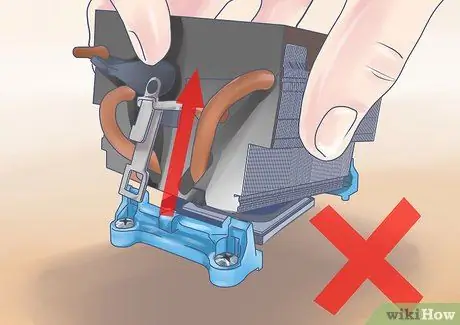
Krok 3. Vyvarujte se demontáže chladiče po instalaci
Bude obtížné zjistit, zda byla pasta správně nanesena. Pokud zlomíte těsnění, které se vytvořilo při připojení chladiče, budete muset tento postup opakovat. Vyčistěte chladič od staré pasty a poté jej znovu naneste.
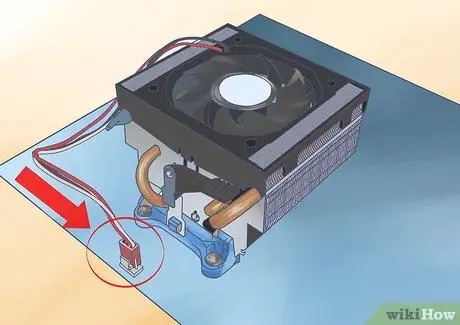
Krok 4. Znovu připojte ventilátor k základní desce
Drát ventilátoru CPU musí být zapojen do zásuvky ventilátoru CPU, z nichž většina má funkci PWM, aby počítač mohl automaticky upravovat rychlost ventilátoru beze změny napětí.
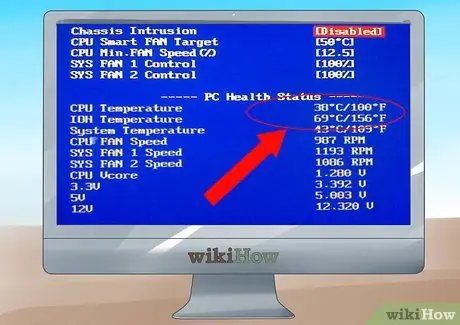
Krok 5. Zapněte počítač
Zkontrolujte, zda se ventilátor otáčí. Vstupte do systému BIOS stisknutím klávesy F1 nebo Del, když je počítač zapnutý. Zkontrolujte, zda je teplota procesoru normální. Teplota CPU by měla být v pohotovostním režimu pod 40 stupňů Celsia, stejně jako GPU.
Část 3 ze 3: Nanášení tepelné pasty na chladič se čtvercovou základnou
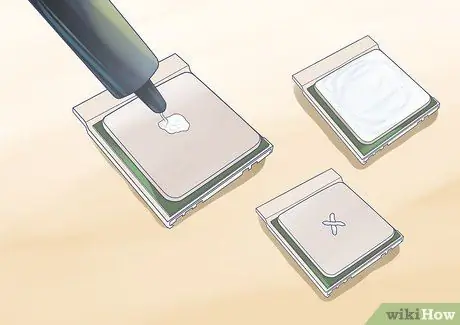
Krok 1. Naneste pastu na chladicí základnu
Nanášení pasty na hranatý chladič je o něco obtížnější než kulaté, protože aplikace malé kapky a následného tlaku nemůže pokrýt celou základnu chladiče. V tomto ohledu lze použít řadu triků, ale probereme některé z populárnějších:
- Metoda vedení - Umístěte dvě tenké linie tepelné směsi na základnu chladiče. tyto dva řádky musí být rovnoběžné a rozmístěné tak, aby každý řádek tvořil třetinu šířky procesoru. Délka řádku by měla být přibližně jedna třetina šířky procesoru.
- Křížová metoda - tato metoda je velmi podobná předchozí metodě, ale čáry jsou namísto rovnoběžky překříženy vzorem „X“. Délka a tloušťka čáry musí být stejná jako předchozí metoda.
- Metoda rozprostření - Tato metoda je jednou z nejpopulárnějších a nejúčinnějších, ale vyžaduje větší úsilí. Umístěte malé množství tepelné pasty na základnu chladiče. Chraňte si prsty plastovými rukavicemi nebo plastovým sáčkem. Pomocí prstů rovnoměrně rozetřete pastu po celém povrchu. Nezapomeňte pokrýt všechny povrchy, které přijdou do styku s procesorem, a ujistěte se, že nepoužíváte příliš řídkou pastu. Pasta by měla stěží skrývat kov pod ním.

Krok 2. Přilepte chladič
Pokud použijete některou z výše uvedených metod vedení, vyvíjejte na instalovaný chladič rovnoměrný tlak, aby se pasta rozšířila po celém povrchu. Pokud používáte metodu rozptylu, budete chtít umístit chladič pod mírným úhlem, aby se zabránilo tvorbě bublin. Pasta, která se roztírá příliš řídce, bude po tlaku vytvářet bubliny.
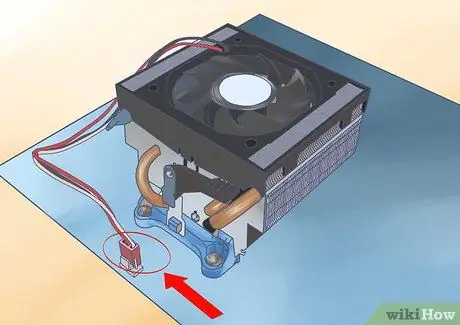
Krok 3. Znovu připojte ventilátor k základní desce
Drát ventilátoru CPU musí být zapojen do zásuvky ventilátoru CPU, z nichž většina má funkci PWM, aby počítač mohl automaticky upravovat rychlost ventilátoru beze změny napětí.
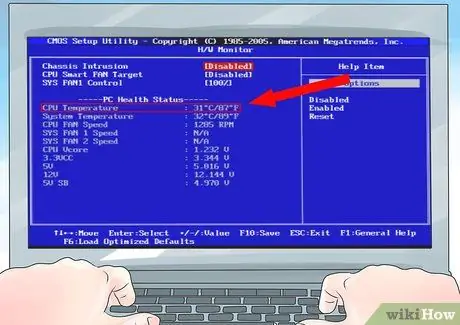
Krok 4. Zapněte počítač
Zkontrolujte, zda se ventilátor otáčí. Vstupte do systému BIOS stisknutím klávesy F1 nebo Del, když je počítač zapnutý. Zkontrolujte, zda je teplota procesoru normální. Teplota CPU by měla být v pohotovostním režimu pod 40 stupňů Celsia, stejně jako GPU.
Tipy
- Po vyčištění povrchu alkoholem se nedotýkejte povrchu holými prsty. Prsty mají vlastní olej, který poškodí povrch a poškodí chladič.
- Mějte na paměti, že tepelné pasty často mají takzvané „vypalovací období“, když pasta začne být efektivnější a pokračuje ve snižování teploty. Někdy je toto období velmi krátké, ale často trvá až 200 hodin.
- Pokud k roztírání tepelné pasty používáte latexové rukavice, ujistěte se, že jsou bez mouky. Smícháním mouky a tepelné pasty může dojít k vážnému poškození chladiče.
- Ideální je použití tenké tepelné pasty, zatímco silná tepelná pasta snižuje rychlost přenosu tepla. Tepelná pasta zaplňuje mezery mezi čipem a chladičem a také malé vlnité oblasti nad ním.






